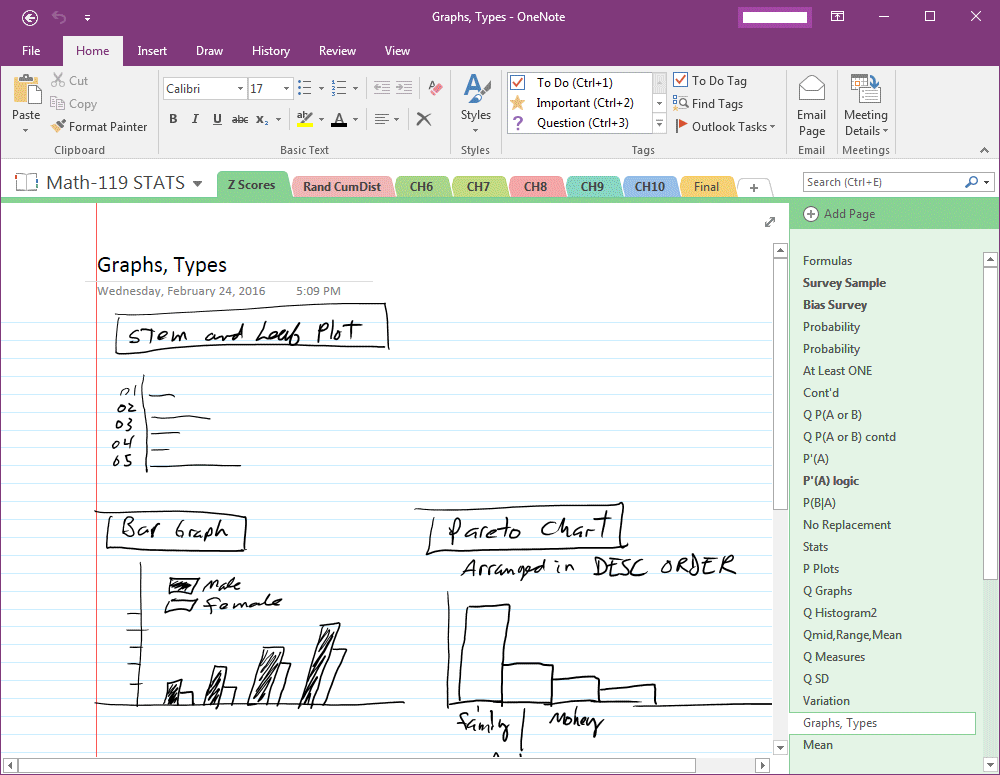OneNote dosyasını başka bir OneDrive hesabına taşıma
Yanıtlar:
Bunu kendim yaptım ve Oesten Nelson'ın cevabını yararlı buldum. Ancak, eklenmesi gereken bazı ayrıntılar var (Yeni bir kullanıcı olduğum için diğer cevaba yorum yapamıyorum). Bu, masaüstü için OneNote 2016 ile Windows 10'da yapıldı. Mac sürümü, not defterlerinin dışa aktarılmasını desteklemiyor gibi görünüyor.
- OneNote'ta ilgilenen not defterini seçin ve tamamen senkronize olduğundan emin olun.
- Dosya-Verme-Verme Geçerli Defter-Defter paketini ve taşıyacağınızla aynı OneDrive'da olmayan yerel bir klasöre kaydedin.
- OneNote'ta not defterini kapatın
- Kayıtlı paketi yerel klasörden çift tıklayın. OneNote, içe aktarılan not defterini nereye kaydedeceğinizi sorduğunda, varsayılan öneriyi, verilen paketin bulunduğu yerel klasöre değiştirirsiniz.
- OneNote'ta açıldıktan sonra, Dosya Paylaşma'ya gidin ve paylaşmak için OneDrive'a koymanız istenir. Yalnızca taşıdığınız OneDrive'ı ve istenen klasörü seçin, gerekirse adı düzenleyin ve Taşı'yı tıklayın.
- Not defteri çevrimiçi bir not defterine dönüştürülecek ve yerel OneDrive dizininde olduğu gibi bir URL kısayolu olarak görünecektir.
- Artık explorer'daki yerel dışa aktarma / kopyayı sorunsuz bir şekilde silmeniz gerekir ve dizüstü bilgisayar bunun yerine yeni OneDrive'dan senkronize edilir. Eski OneDrive'da, istenirse / mevcutsa not defterini silebilirsiniz, ancak bunun web arayüzünden yapılması gerekir. Dizüstü bilgisayar normalde olduğu gibi yeni OneDrive'daki diğer cihazlarda açılabilir.
Geçici yerel kopyayı son OneDrive konumundan farklı bir konuma kaydetmek önemlidir, aksi takdirde OneNote 5/6 adımlarında paylaşılabilir bir not defterine dönüştürmeye çalıştığında senkronizasyon hataları riskiniz olacaktır. Düzgün senkronize edilemeyen birkaç dizüstü bilgisayarla denedim. Doğru OneDrive klasörüne yerleştirerek son paylaşım adımına kadar beklediğinizde, senkronizasyon sorunsuz gider.
OneDrive'dan OneDrive'a geçiş için, Geçerli Not Dosyasını Dışa Aktar-Dışa Aktar'ı kullanmanızı ve ardından yeni OneDrive hesabı için gereken yere taşımanızı öneririm. Ardından, açmak / açmak için çift tıklayın ve son olarak Dosya Paylaşımını kullanın ve bir OneDrive / Office365 hesabına yeniden yüklemek için yönergeleri izleyin.
Her iki hesaba erişiminiz olduğu sürece bunu yapmak kolaydır. Bunu nasıl yapacağınız aşağıda açıklanmıştır:
1) Not defterini OneNote istemcisinde açarak yerel bir OneNote kopyasıyla senkronize edin.
2) Tarayıcınızda yeni OneDrive sitenizi açın.
3) Yerel bilgisayarınızın OneNote Not Defterleri klasöründen, not defterinizi içeren klasörü OneDrive'daki ilgili OneNote Not Defterleri klasörüne kopyalayın.
4) Not defteri klasörünü, eski OneDrive sitesinin OneNote Not Defterleri klasöründen silin.
Hepsi bu kadar. Yerel bir istemci kullanıyorsanız, dizüstü bilgisayarın yerel kopyasını silmek ve OneDrive'dan yeniden senkronize etmek gerekebilir - aksi takdirde OneNote Web App üzerinden kullanmaya başlayabilirsiniz.
Ben de aynısını yaptım. Senkronizasyon seçeneklerini yeni OneDrive hesabına değiştirerek eski OneDrive hesabımdan yeni OneDrive hesabıma .
Sadece bunu yaptım ve başarıyla çalıştı.
- OneDrive hesabına kaydolun.
- Aktarmak istediğiniz OneNote not defterini açın. (Slayt 1)
- Defter sekmesine tıklayın. (Slayt 2)
- Not defterini sağ tıklayın. "Özellikler" i seçin. (Slayt 3)
- "Konumu Değiştir" i tıklayın. (Slayt 4)
OneDrive klasör konumunuza gidin. (Slayt 5)
Tamamlandı : Slayt 6, OneDrive klasörünüzle çevrimiçi senkronize edilirken OneDrive klasörünüzün nasıl göründüğünü gösterir.
Benim için işe yarayan, birden çok hesaba giriş yapan ve hala aynı not defterlerini gösteren bu bayat Windows istemcisini kullanarak iki hesap arasında sürükle ve bırak oldu.